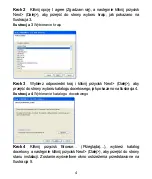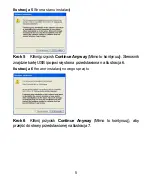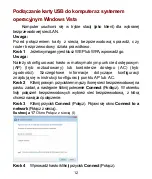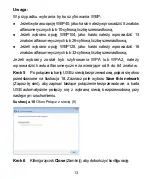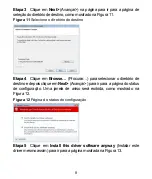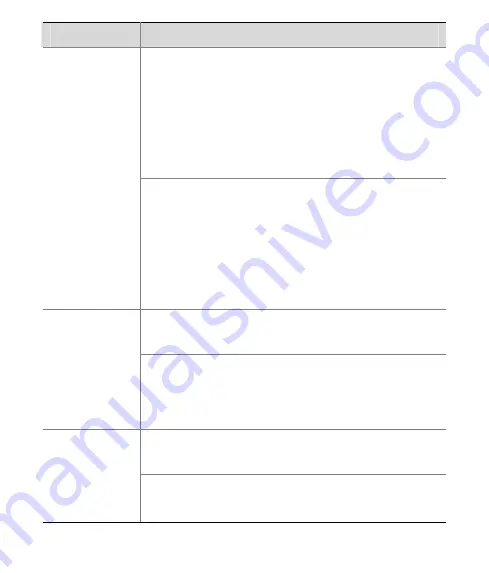
15
Problem
Mo
ż
liwe rozwi
ą
zanie
Znajd
ź
kategori
ę
Network adapters
(Karty sieciowe),
wybieraj
ą
c opcj
ę
Device Manager
(Menad
ż
era
urz
ą
dze
ń
). Je
ż
eli wy
ś
wietlany jest
ż
ó
ł
ty wykrzyknik,
nale
ż
y ponownie zainstalowa
ć
kart
ę
USB. Kliknij
prawym przyciskiem myszy kart
ę
USB, której
sterownik ma zosta
ć
zaktualizowany, nast
ę
pnie kliknij
przycisk
Update Driver…
(Aktualizuj sterownik), aby
zaktualizowa
ć
sterownik karty USB zgodnie z
wy
ś
wietlanymi instrukcjami.
Znajd
ź
kategori
ę
Network adapters
(Karty sieciowe),
wybieraj
ą
c opcj
ę
Device Manager
(Menad
ż
era
urz
ą
dze
ń
). Je
ż
eli w kategorii
Network
adapters
(Karty sieciowe) nie jest wy
ś
wietlana
ż
adna karta
USB, kliknij ikon
ę
Scan for hardware changes
(Skanuj w poszukiwaniu zmian sprz
ę
tu), aby
wyszuka
ć
dost
ę
pne karty. Je
ż
eli w kategorii
Network
adapters
(Karty sieciowe) wy
ś
wietlany jest
ż
ó
ł
ty
wykrzyknik, nale
ż
y ponownie zainstalowa
ć
kart
ę
USB.
Sprawd
ź
, czy karta USB jest prawid
ł
owo pod
łą
czona
do z
łą
cza USB.
System
Windows
wy
ś
wietla kart
ę
USB jako
nieznane
urz
ą
dzenie
Je
ż
eli system Windows nadal jej nie rozpoznaje, u
ż
yj
programu
Device Manager
(Menad
ż
er urz
ą
dze
ń
), aby
usun
ąć
nieznane urz
ą
dzenie, a nast
ę
pnie zainstaluj
kart
ę
ponownie.
Sprawd
ź
, czy karta USB jest prawid
ł
owo pod
łą
czona
do z
łą
cza USB.
Kontrolka LED
zasilania/dzia
ł
a
nia nie
ś
wieci
Okre
ś
l, czy sterownik zosta
ł
pomy
ś
lnie zainstalowany,
sprawdzaj
ą
c stan urz
ą
dzenia w programie
Device
Manager
(Menad
ż
er Urz
ą
dze
ń
).